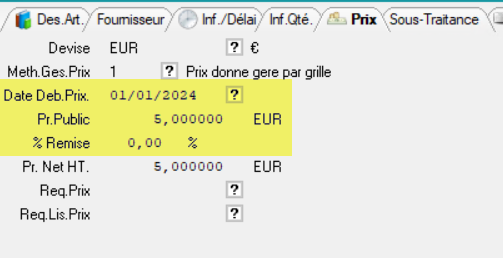Gérer les prix sur un lien Article-Fournisseur
Il existe 3 méthodes de gestion des prix sur le lien Article-Fournisseur. Le champs Meth.Ges.Prix du lien Article-fournisseur permet de choisir parmi ces 3 méthodes:
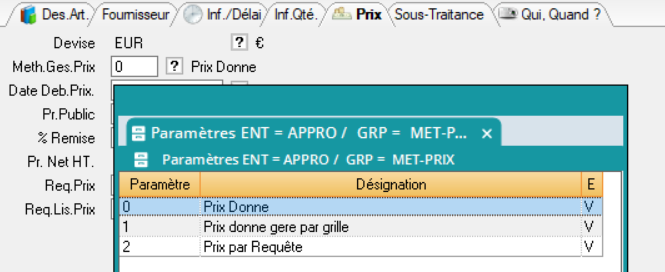
Gestion par prix donné
Pour ce mode de gestion, on vient simplement remplir le prix dans le champ Pr.Public, et la Date Deb.Prix., et le %Remise si on le souhaite, dans l’onglet Prix du lien Article-Fournisseur:
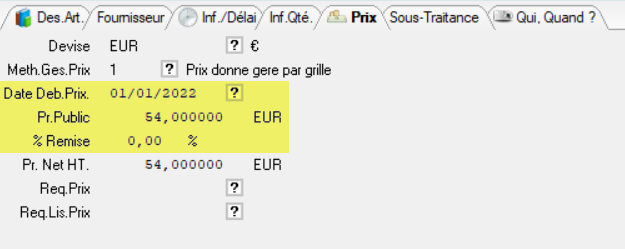
On entre ici une date de début d’application du tarif. Mais quand on passe une commande, à quelle date doit-on prendre le tarif ? Ca dépends de ce qu’on a rentré dans le champs Date d’application Tarif sur le fournisseur !
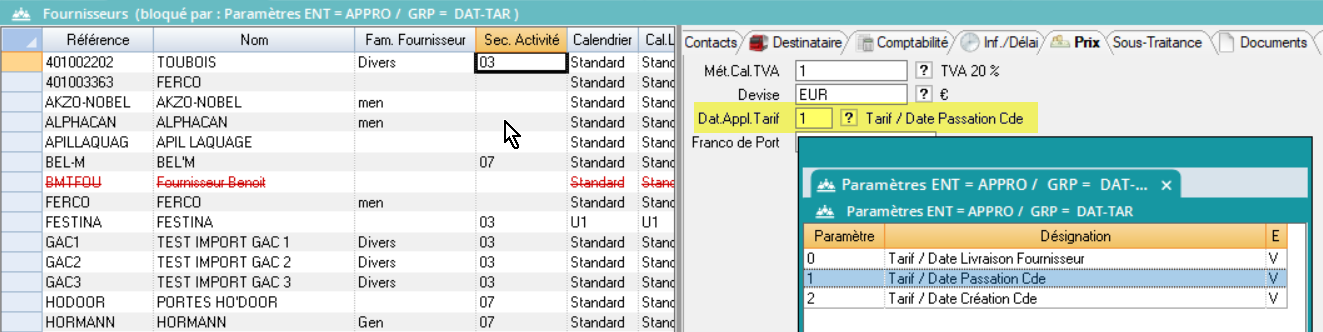
➡️ Le prix visualisé sur le lien est toujours le dernier tarif d’un point de vue chronologique.
La saisie d’un nouveau tarif sur un lien provoque :
l’archivage du tarif précédent si la date de ce dernier est antérieure à la nouvelle date ;
l’effacement de tous les tarifs datés ultérieurement ;
Exemple :
Un lien existe avec les informations suivantes :
Date Application | Tarif |
10/01/2023 | 102,00 |
12/02/2023 | 100,00 |
Si l’utilisateur saisit sur le lien :
Date Application | Tarif |
12/03/2023 | 98,00 |
L’historique des tarifs sera :
Date Application | Tarif |
10/01/2023 | 102,00 |
12/02/2023 | 100,00 |
12/03/2023 | 98,00 |
Si l’utilisateur saisit :
Date Application | Tarif |
12/12/2022 | 110,00 |
L’historique des tarifs sera alors:
Date Application | Tarif |
12/12/2022 | 110,00 |
On peut consulter le tarif en vigueur et l’historique des tarifs ici:
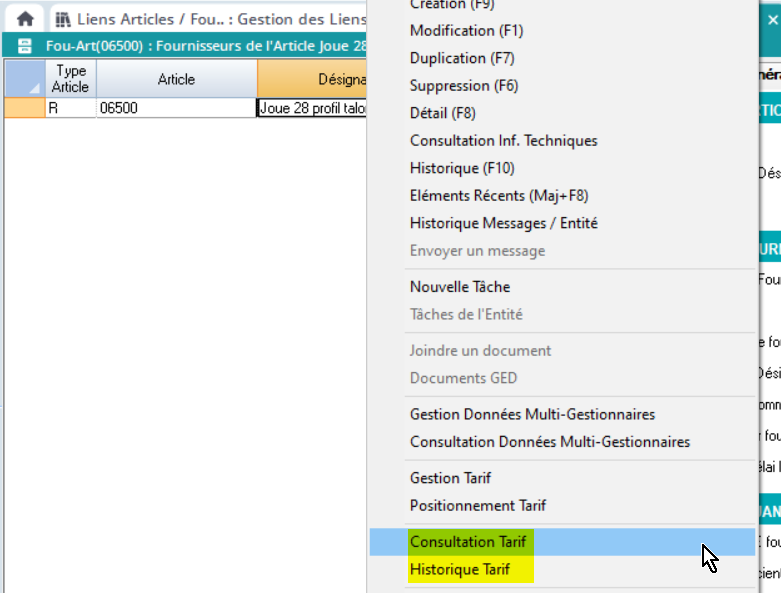
Prix donné par grille
On accède à la grille des tarifs depuis le lien Article-Fournisseur, puis clic droit “Gestion Tarif”:
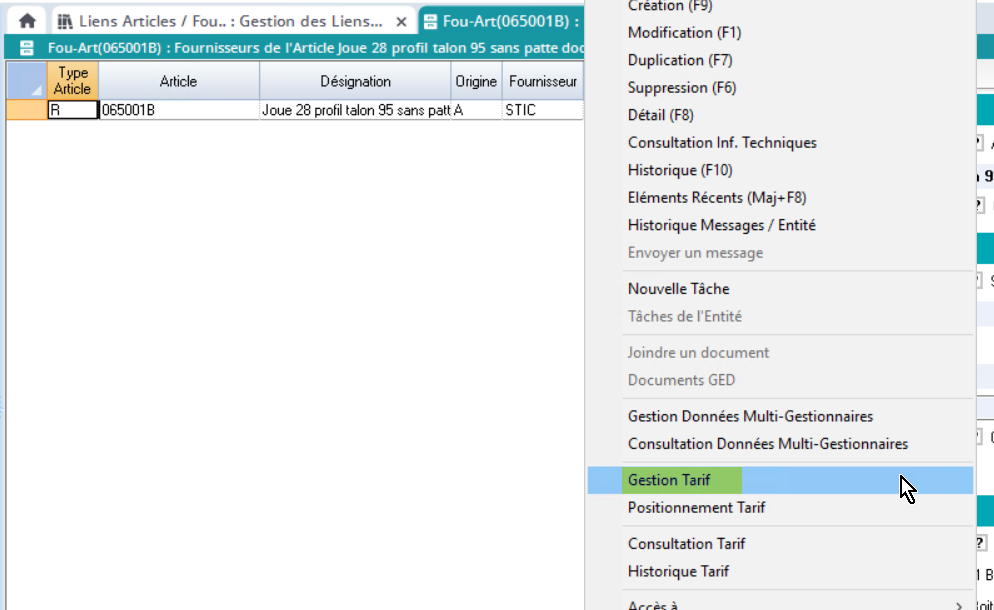
Lors du premier accès à la grille des tarifs, la ligne de référence (jaune) est initialisée à partir des informations de l’onglet « Prix » du lien courant (Date Deb Prix, Prix Public et Remise).
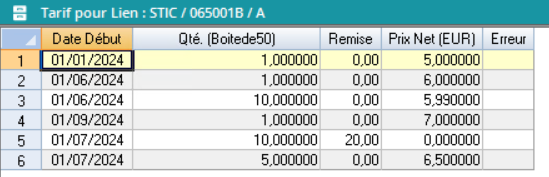
Toute modification de la date, du prix public ou de la remise dans l’onglet Prix du LAF sera reporté sur cette ligne. Cette ligne ne peut pas être supprimée.
Afin de définir les différentes options tarifaires, l’utilisateur crée de nouvelles lignes dans lesquelles il renseigne les paramètres suivants :
Date début, afin de définir à partir de quand le tarif est valable ;
Qté (UME) (quantité en unité de mesure d’approvisionnement), afin de définir à partir de quelle quantité le tarif est valable ;
Remise ou Prix Net, afin de définir pour les deux paramètres précédemment saisis :
Quelle « Remise » doit être appliquée par rapport au prix brut de référence (ligne jaune) ;
Quel « Prix Net » doit être appliqué.
Si « Prix Net » et « Remise » sont renseignés tous les deux, c’est la Remise qui sera prise en compte par DIAPASON lors de la validation.
Une erreur bloque l’utilisateur lors de la saisie de deux lignes ayant une même date de début et portant sur une même quantité.
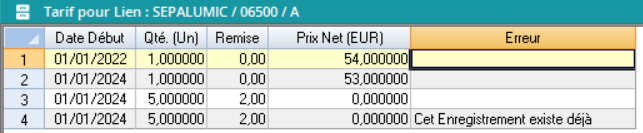
Exemple:
On a renseigné la grille ci-dessous:
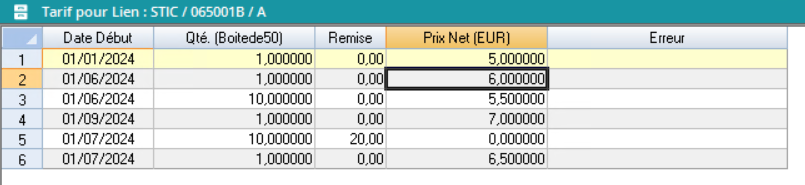
On voit ici qu’on a des dates de début pour calculer le prix. Mais sur la commande, quelle date doit-on prendre pour vérifier qu’elle est supérieure à cette date ?
la date de création de la commande,
la date de passation de la commande
ou encore la date de livraison ?
Pour ce fournisseur, c’est la date de passation ! On l’a indiqué sur la fiche du fournisseur:

On passe une commande de 5 boîtes le 15/06/2024 ( c’est donc la date de passation), on se trouve dans le cas de la ligne 2, le prix sera donc de 6€/boîte.
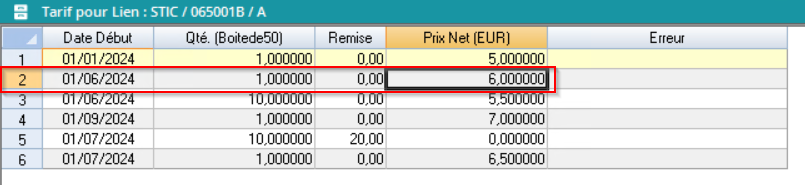
Quand on passe la commande, le prix est ainsi automatiquement calculé sur la ligne de commande:
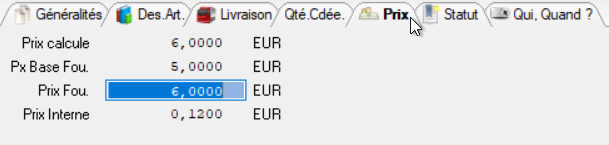
On passe une commande de 15 unités le 15/06/2024, on se trouve dans la cas de la ligne 3, le prix sera donc de 5.50€/boîte.

Quand on passe la commande, le prix est ainsi automatiquement calculé sur la ligne de commande:
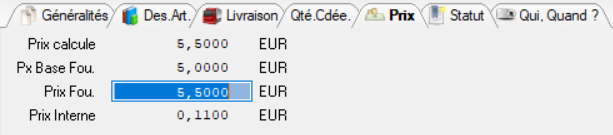
On passe une commande de 11 boîtes le 15/07/2024,
A partir du 01/07/2024, le prix est celui de la ligne 6, donc 6.5€/boîte
A partir du 01/07/2024 et pour plus de 10 boîtes, on a également une remise de 20% sur ce prix

Le prix est donc de 6.5-0.2*6.5=5.2:
Quand on passe la commande, le prix est ainsi automatiquement calculé sur la ligne de commande:
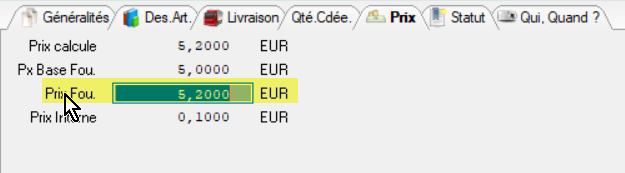
Calcul du prix par Requête de prix (APC) ou Requête de Liste de Prix ( APL )
Calcul du prix par Requête de prix (APC)
Elle est exécutée dans la saisie de la ligne de commande après la saisie de la quantité de la commande pour initialiser la zone de prix calculé.
➡️ Elle est définie dans un lien article (ou vari-article) - fournisseur quand le prix de celui-ci est géré par requête:
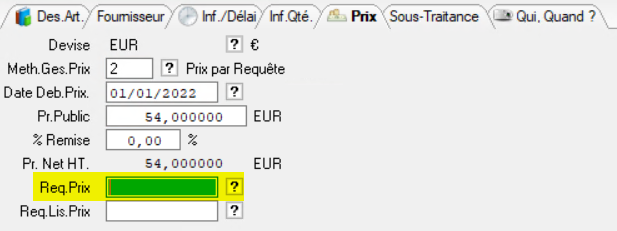
Pour savoir comment fonctionne cette requête, c’est par ici !
Calcul du prix par Requête de Liste de Prix ( APL )
Elle peut être définie dans un lien article/fournisseur (ou vari-article/fournisseur) quand le prix de celui-ci est géré par requête.
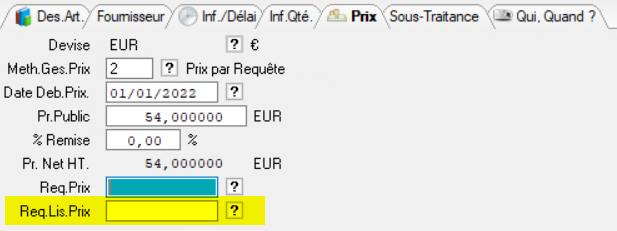
Pour savoir comment fonctionne cette requête, c’est par ici !Requête de Liste de Prix ( APL )